カレンダーを削除する — deleteCalendar
プログラムを通して作成したカレンダーを削除するdeleteCalendarメソッドをご紹介します。今回のメソッドでは、自分が管理権限を持っているカレンダーのみ削除することができます。他のアカウントから登録したカレンダーは基本的には削除できませんし、自分のデフォルトカレンダーについては削除できませんのでご注意下さい。
今回のメソッドでは、カレンダーを削除するメソッドについて説明します。
カレンダーとは、Googleカレンダーを開いてユーザーインターフェイスの左側にある「マイカレンダー」と書いてある部分の直下に表示されているリストに表示されているカレンダーのことです。リストの一番上にはアカウント名と同じカレンダー名が表示されていると思いますが、これがデフォルトカレンダーになります。
上記のスクリーンショットではオレンジ色のチェックボックスがあるカレンダーがデフォルトカレンダーになります。それ以外のカレンダーについては、自分が管理権限を持っているカレンダーがマイカレンダー直下のリストには表示されます。今回のメソッドではここにあるカレンダーを削除することができます。
deleteCalendar()
//繰り返し予定を定義して予定をコード
function sampleCode1() {
var calendarId = ""; //削除したいカレンダーのID
var calendar = CalendarApp.getCalendarById(calendarId);
calendar.deleteCalendar();
}
『 変数の説明 』
calendarId = 削除したいカレンダーのIDを代入
calendar = 削除したいカレンダーオブジェクトを代入
カレンダーIDの確認方法はこちらの記事に記載してあります。
スクリプトをコピーして▶ボタンでプログラムを実行してみましょう。実行が終了したらカレンダーページを更新してみて下さい。指定したカレンダーがマイカレンダーから消えているのが確認できましたか?このようにdeleteCalendar()メソッドではカレンダーを削除することができます。
削除カレンダーにデフォルトカレンダーを指定すると次のスクリーンショットのようにGoogle先生に怒られてしまいます。カレンダーは削除されませんのでご安心下さい。
削除できるカレンダーは自分で作成したカレンダーか他のアカウントから「変更および共有の管理権限」を付与されて共有されたカレンダーのみとなります。
その他の共有設定(予定の時間枠のみを表示 / 閲覧権限 / 予定の変更権限)を付与されて共有されたカレンダーにいついては、カレンダーを削除することはできません。代わりにunsubscribeFromCalendar()メソッドを使用します。削除しようとすると下記のようにGoogle先生に怒られます。
まとめ
今回はカレンダーを削除するメソッドの紹介をしました。
個人的には使用機会をあまりイメージすることはできませんが、もし必要のなくなったカレンダーを削除するときにはdeleteCalendar()メソッドを使いましょう。
すべてのサンプルコードはコピーしてスクリプトエディタに貼り付けることでそのまま利用が可能です。

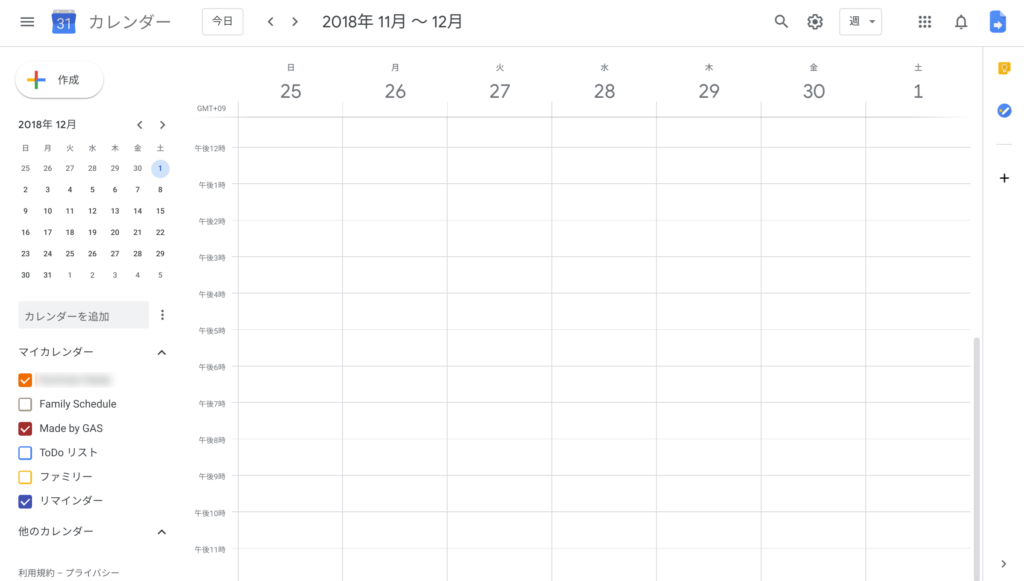
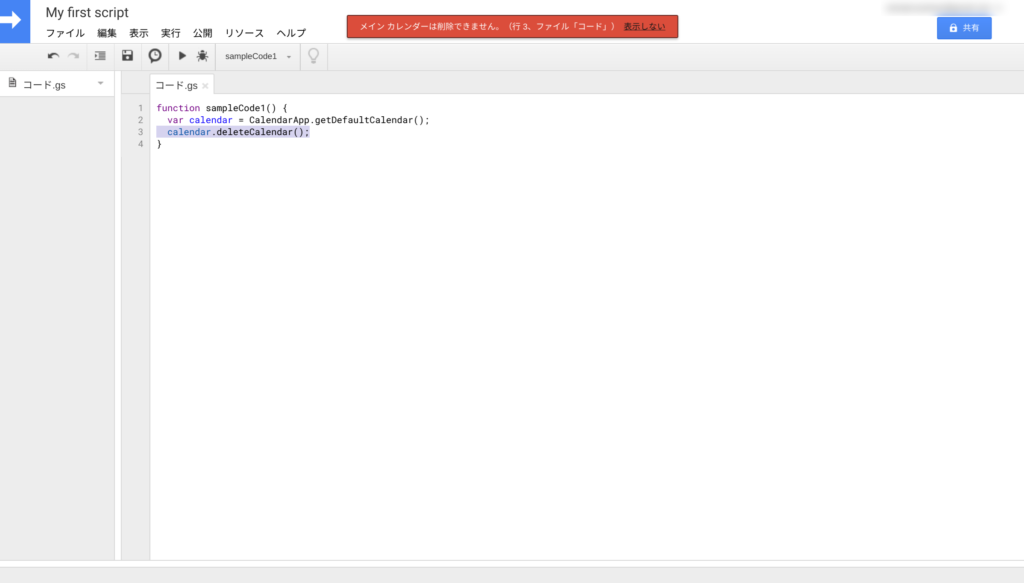

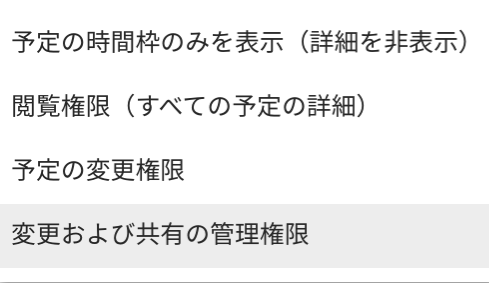

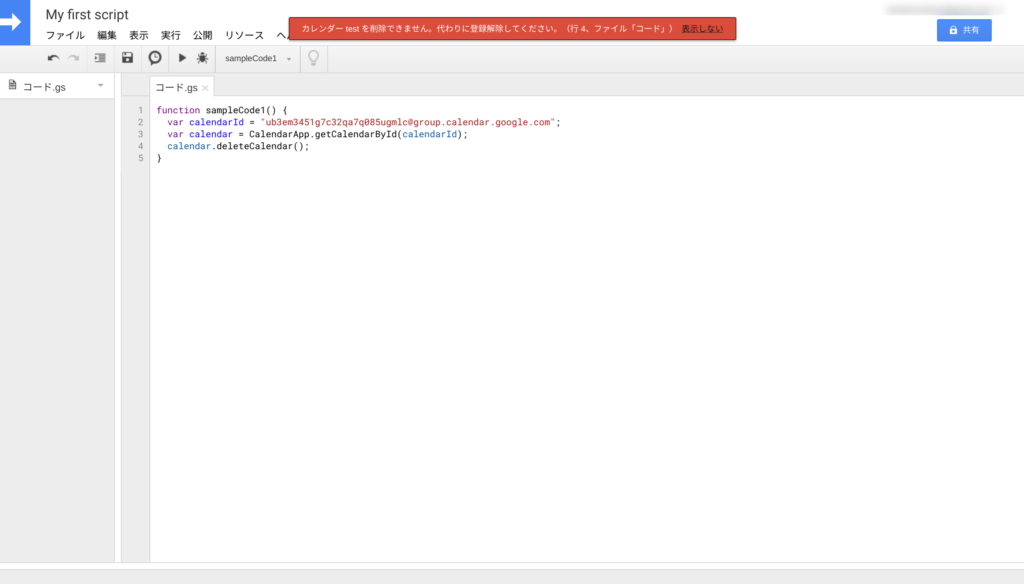












コメント